如何在 Windows 7 媒体播放器中将数字音乐文件刻录到 CD
2022年10月19日 08:36:43
小猪
Win7教程
如何在 Windows7 Media Player 中将数字音乐文件刻录到 CD
Windows7 Media Player 是集成到 Microsoft Windows 操作系统中的媒体播放器,它不仅可以让您收听存储在 PC 上的音乐,还可以让 PC 用户复制这些数字曲目刻录到 CD,前提是您的电脑有 CD 刻录机。
推荐:如果您想在其他地方收听数字音乐,例如当您在汽车或不支持音乐流媒体的立体声音响上时,这可能会很棒。
下面介绍如何在 Windows7 Media Player 中刻录 CD。
第一步
是打开“开始”菜单并从程序列表中选择Windows7 Media Player。
单击窗口最右侧的“刻录”选项卡,然后将 CD 上所需的曲目拖放到“刻录”选项卡下方的框中。您可以从播放列表或音乐库本身中拖动它们。
按窗口最右侧的下拉菜单访问刻录选项菜单。在这里,您可以选择是刻录音频CD还是数据CD,并调整音轨之间是否有间隙甚至刻录速度。
调整选项以适合您后,将 CD 插入光驱,然后按开始刻录。该软件将开始将曲目复制到光盘。完成后,光盘将自动弹出(前提是您尚未在刻录菜单中进行调整)。
Windows7 Media Player 是集成到 Microsoft Windows 操作系统中的媒体播放器,它不仅可以让您收听存储在 PC 上的音乐,还可以让 PC 用户复制这些数字曲目刻录到 CD,前提是您的电脑有 CD 刻录机。
推荐:如果您想在其他地方收听数字音乐,例如当您在汽车或不支持音乐流媒体的立体声音响上时,这可能会很棒。
下面介绍如何在 Windows7 Media Player 中刻录 CD。
第一步
是打开“开始”菜单并从程序列表中选择Windows7 Media Player。

单击窗口最右侧的“刻录”选项卡,然后将 CD 上所需的曲目拖放到“刻录”选项卡下方的框中。您可以从播放列表或音乐库本身中拖动它们。
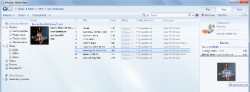
按窗口最右侧的下拉菜单访问刻录选项菜单。在这里,您可以选择是刻录音频CD还是数据CD,并调整音轨之间是否有间隙甚至刻录速度。
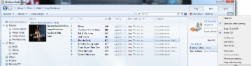
调整选项以适合您后,将 CD 插入光驱,然后按开始刻录。该软件将开始将曲目复制到光盘。完成后,光盘将自动弹出(前提是您尚未在刻录菜单中进行调整)。
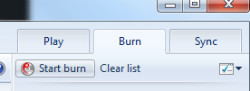
很赞哦! (
)

